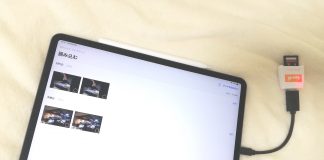GRは初期設定のまま使い続ける道もありますが、ボタンやダイヤルをカスタマイズすることで操作性が向上します。GRを操作していてこんな事を感じることは無いでしょうか。
- 撮影する度に、繰り返し同じ設定にするのは面倒だ。
- この設定は使わないので不要だ。
- この情報は不要だから非表示にしたい。
などです。使えば使うほど使い方のクセに気が付き「自分に合ったGRのカスタマイズ法」を発見することが出来ます。
今回の記事では私のGRのキーカスタム設定をご紹介いたします。あくまでも私自身の設定なので、人によって使いにくく感じたりすることも十分ありえるので参考程度にご覧いただければと思います。
ADJやファンクションキーのカスタマイズ方法や設定例をコチラの記事でも詳しくご紹介しております。
ADJボタンのカスタマイズ
ADJには5つの項目を割り当てることが出来ます。不要であればOFFにすることも可能です。
- OFF
- 画像サイズ
- 測光
- フォーカス
- フォーカス距離
ADJの中で一番多く使用するのが【画像サイズ】です。デフォルトは【Lサイズ】ですがブログに使用する画像はその都度小さいサイズを選択してます。
フォーカスはマクロ撮影をする時、【ピンポイントAF】に切り替えます。
M/Tvモードダイヤル設定
マニュアルモード、速度優先モード、絞り優先モードで撮影する時に、シャッタースピードと絞りをダイヤルまたはADJどちらで操作するか決められます。
- ダイヤル:シャッタースピード
- ADJ:絞り
再生モード ダイヤル設定
撮った写真をプレビューする時にダイヤルとADJでどんな操作をしたいか設定できます。私は拡大してピントを確認したいとき、ADJでワンプッシュ拡大します。それからダイヤルをグリグリ回しながら倍率を調整します。
倍率を元に戻したい場合は、もう一度ADJを押せばOKです。
【設定2】のパターンだと、ダイヤルで拡大率の調節ができません。
- 設定1:拡大表示と拡大コマ送り
- 設定2:拡大位置の移動(上下はダイヤル操作、左右はADJ操作)
- Fn1ボタン設定:ISO
- Fn2ボタン設定:セルフタイマー
- エフェクトボタン設定:画像設定
- AEL/AFL設定:AEL
- C-AF連射設定:コマ速度優先連写
- AELフォーカス設定:スポットAF
- Mモード ワンプッシュ動作:プログラム
- シャッターボタン確定:ON
ファンクションキーにはISO感度、セルフタイマーを割り合っててます。また、エフェクトボタンには画像設定を割り当ててます。この3つは使用頻度がとても高いので一発で呼び出せるようにしてます。

また、AELボタンは暗い場所でよく使います。東照宮の撮影ではAELボタンが役に立ちました。連写は全く使ってません。
セットアップ設定
- ファイル名変更:「GR」を接頭文字として設定してます。
- フォルダ名設定:連番
- カード連番No.:ON
- 著作者情報:サイト名を設定してます。
- 画像モニター輝度調節:AUTO
- 操作音:全て
- 操作音音量設定:無音
- オートパワーオフ:5分
- スリープ:OFF
- 画像モニター節電:ON
- 電源ボタンランプ:OFF
- ISO感度ステップ設定:1EV
- ISO AUTO-HI設定:3200、1/250
- NDフィルター設定:AUTO
- AF補助光:OFF
- AFモード:高速
- 水準器設定:OFF
- コンバージョンレンズ:OFF
- 色空間設定:AdobeRGB
- 画像確認時間:HOLD
- グリッドガイド表示設定:3分割法
- 情報表示モード:ON
- Fnボタン設定表示:OFF
- 縦横自動回転再生:OFF
- 白とび警告表示:OFF
- ワンプッシュ拡大表示倍率:8倍
- ターゲット位置拡大再生:ON

- 再生順設定:撮影日時
- 再生アニメーション:ON
ビデオ出力はしてないのでデフォルトのままです。
Eye-Fi設定
- Eye-Fi接続設定:ON(自動)
- Eye-Fi RAW転送:許可
ほんのチョットの変更で操作感がガラッと変わります。撮影するときはもちろん、撮った写真を液晶画面でプレビューする時も横表示に固定したり、白飛びをOFFにしてみたり。
GRをカスタマイズして、より使いやすいGRにしてみてください!!